Vuoi far risaltare determinati testi o numeri in Fogli Google? Potresti usare la formattazione della sottolineatura. Ecco come sottolineare in Fogli Google.
Hai creato il foglio di calcolo perfetto: sei sicuro che stupirà i tuoi colleghi.
Il problema è che non sei sicuro che noteranno i dati importanti che hai raccolto. Tutti i numeri sembrano uguali, dopotutto.
Fortunatamente, è semplice enfatizzare i dati all’interno del foglio di calcolo sottolineando parole o cifre chiave. Fogli Google semplifica la sottolineatura delle celle o del testo all’interno delle celle. Se non sei sicuro di come, ecco cosa devi fare per sottolineare in Fogli Google.
Come sottolineare tutto il testo all’interno di una cella in Fogli Google
Se vuoi sottolineare tutto il testo all’interno di una cella in Fogli Google, è facile e veloce da fare. Puoi persino applicare la stessa formattazione a tutte le celle del tuo foglio.
Per sottolineare tutto il testo in una cella:
- Evidenzia la cella o le celle che vuoi sottolineare.
- Apri il menu Formato .
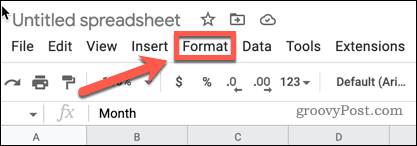
- Premere Testo > Sottolineato .
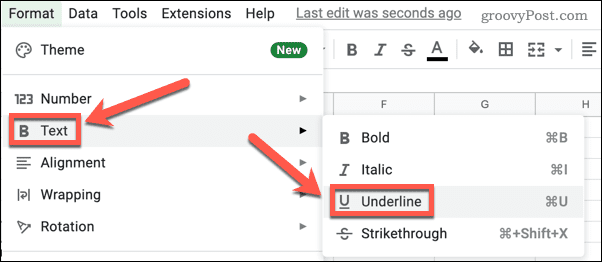
Il tuo testo dovrebbe ora apparire sottolineato. Puoi ripetere i passaggi precedenti per rimuovere la formattazione in qualsiasi momento.
Come sottolineare parte del testo all’interno di una chiamata in Fogli Google
Il metodo sopra sottolineerà tutto il testo all’interno delle celle selezionate e su più celle contemporaneamente. Se vuoi sottolineare solo una parte del testo in una cella, dovrai farlo cella per cella.
Per sottolineare parte del testo all’interno di una cella:
- Fare clic nella cella contenente il testo che si desidera sottolineare.
- Sulla barra della formula, evidenzia solo la parola o le parole che vuoi sottolineare.
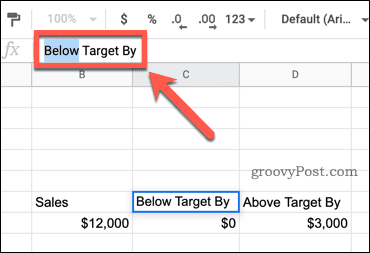
- Premi Ctrl+U su Windows o Cmd+U su Mac.
- Il testo che hai evidenziato verrà sottolineato.
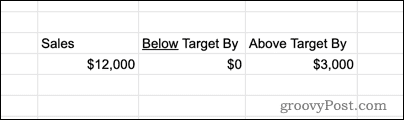
L’uso del menu Formato potrebbe non funzionare quando si sottolinea solo una parte del testo. Potrebbe evidenziare tutto il tuo testo o nessuno di esso. L’uso della scorciatoia da tastiera assicura che solo il testo che hai evidenziato venga sottolineato.
Come sottolineare un’intera cella in Fogli Google
Invece di sottolineare il testo all’interno di una cella, potresti voler sottolineare la cella stessa. È possibile farlo utilizzando i bordi delle celle .
Per sottolineare un’intera cella in Fogli Google:
- Evidenzia la cella o le celle che vuoi sottolineare.
- Seleziona lo strumento Bordi .
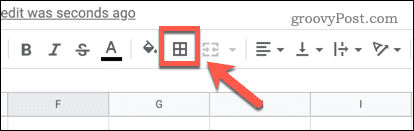
- Seleziona l’ opzione Bordo inferiore .
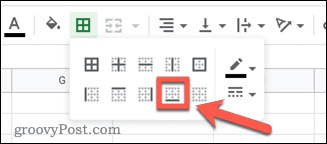
Con l’ opzione del bordo inferiore selezionata, le tue celle appariranno con un bordo sotto di esse.
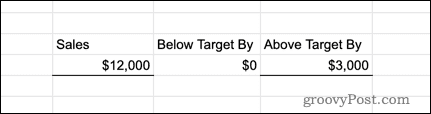
Formattazione di un foglio di lavoro di Fogli Google
Se sai come sottolineare in Fogli Google, sai come iniziare a formattare il tuo foglio di lavoro. Questo è solo un metodo che puoi provare per semplificare la lettura e la comprensione dei dati del tuo foglio di calcolo.

